如何禁用 Chrome、Edge、Firefox 中的内置密码管理器
我们使用的每个浏览器都要求保存用户名和密码,以便将来在我们登录帐户时轻松登录。他们将这些用户名和密码存储在他们的内置管理器中。如果您发现它很烦人或只是不想在浏览器中使用内置密码管理器,本指南可帮助您禁用它。
密码(Password)是我们保护在线数据和隐私的唯一安全措施。我们不能与任何人共享密码。在当今时代,数据泄露十分猖獗,没有什么是数字化的。(Data)我们必须尽可能地确保安全。浏览器的内置密码管理器是一个不好的选择(password managers of browsers are a bad option)。首先,任何使用我们电脑的人都可以导出密码CSV文件,并且可以知道每个帐户的密码。各种浏览器中的内置密码管理器还有其他安全问题。此外,我们不能使用浏览器的密码管理器登录另一个应用程序。考虑到各种因素,很多人停止使用各种浏览器的密码管理器——并选择了用于 PC 的免费第三方密码管理器(free third-party Password Managers for PC)。如果您还对要求您保存用户名和密码的弹出通知感到恼火,您可以轻松禁用该功能。让我们看看我们如何做到这一点。
在Microsoft Edge中禁用内置密码管理器(Built-In Password Manager)
要禁用内置密码管理器并阻止 Edge 要求您保存密码,
- 单击(Click)工具栏上的三点按钮,然后选择设置
- 在“设置”(Settings)页面中,单击您的个人资料详细信息下方的密码
- 在“密码(Passwords)”页面中,关闭“提供”旁边的按钮以保存密码
让我们进入这个过程的细节。
打开Microsoft Edge并单击 三点 (three-dot )按钮以查看上下文菜单。从菜单中选择 设置 (Settings )以打开Edge 设置(Edge Settings)页面。
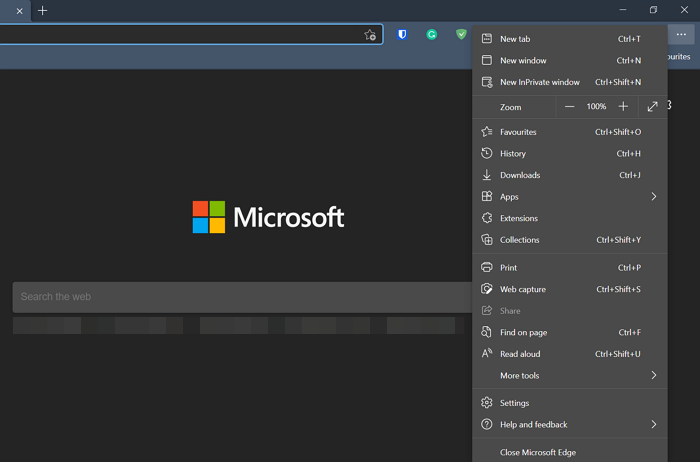
在设置 (Settings )页面上,您将看到您的 个人资料 (Profile )页面。在您的个人资料下的许多可用选项中单击 密码。(Passwords)
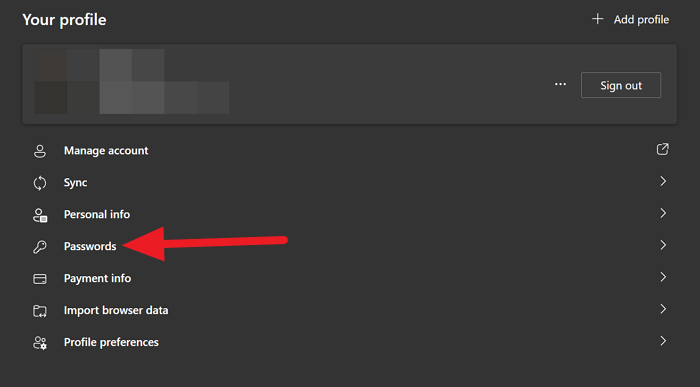
在密码(Passwords)(Passwords)页面上,您将看到提供保存密码(Offer to save passwords)作为第一个选项。关闭按钮以阻止Edge要求保存您的登录详细信息或禁用密码管理器。
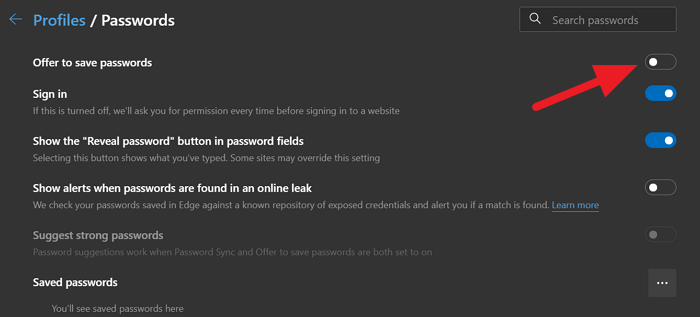
通过这种方式,您可以摆脱Microsoft Edge(Microsoft Edge)上的内置密码管理器及其弹出通知以保存您的登录详细信息。
在Google Chrome中禁用内置密码管理器(Built-In Password Manager)
要禁用保存密码的提议并使用Chrome中保存的密码自动登录,
- 单击(Click)工具栏上的三点按钮,然后选择设置
- 在设置(Settings)页面中,向下滚动并单击自动填充下的密码(Autofill)
- 切换优惠旁边的按钮以保存密码和自动登录(Auto Sign-in)
让我们深入了解该过程的细节。
打开谷歌浏览器(Google Chrome)并单击工具栏上的 三点(three-dot)按钮,然后 从菜单中选择设置。(Settings)
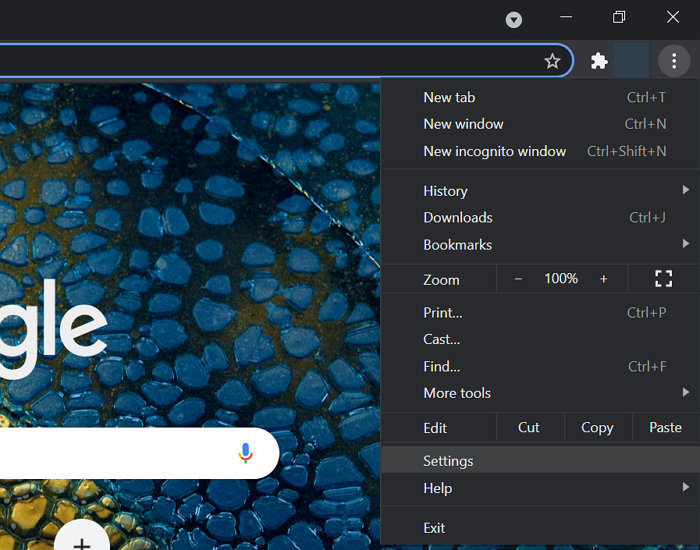
(Scroll)在设置的“个人资料(Profile)”页面中向下滚动,然后单击 “自动填充(Autofill)”部分下的 “密码”。(Passwords)
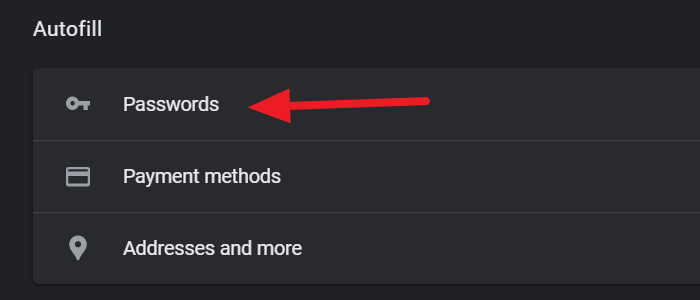
然后,在“密码(Passwords)(Passwords)”页面上,关闭“ 提供”旁边的按钮以保存密码 (Offer to save passwords )并 关闭“自动登录”(Auto Sign-in)以停止密码。
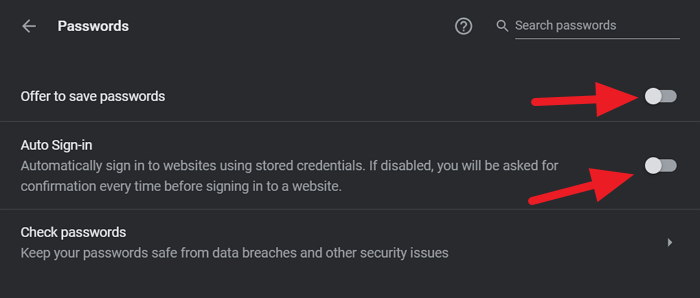
从现在开始,您 PC 上的Google Chrome(Google Chrome)将永远不会提供保存密码的功能。
在Firefox中禁用内置密码管理器(Built-In Password Manager)
要禁用Firefox(Firefox)上的内置密码管理器,
- 单击(Click)工具栏上的汉堡包按钮,然后选择设置
- 单击(Click)设置(Settings)页面上的隐私(Privacy)和安全(Security)
- 向下滚动(Scroll)到登录名(Login)和密码(Passwords)部分
- 取消选中询问(Ask)以保存网站的登录名和密码旁边的按钮
进入该过程的详细信息,打开Firefox并单击工具栏上的 汉堡包 (hamburger )按钮,然后从您看到的选项中选择设置。(Settings)
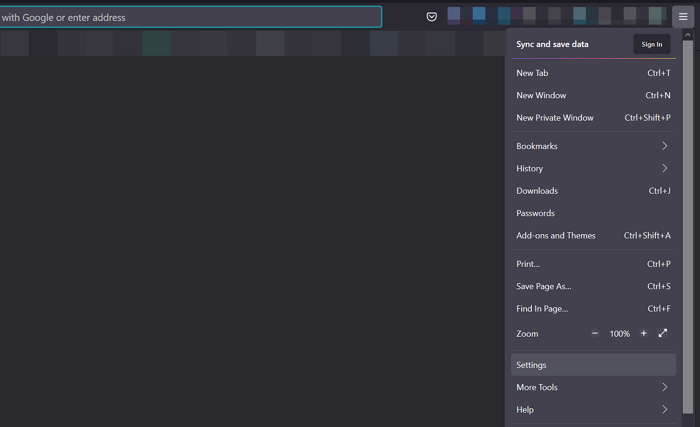
然后在 设置 (Settings )页面上,单击页面 左侧面板上的隐私和安全以访问其设置。(Privacy & Security)
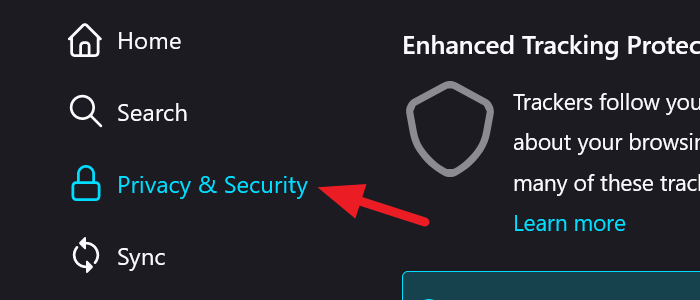
在“隐私(Privacy)和安全(Security)”页面上,向下滚动以找到“登录名和密码(Login and Passwords)(Login and Passwords)”部分。然后,取消选中询问以保存网站的登录名和密码(Ask to save logins and passwords for websites)旁边的框, 以阻止Firefox向您显示要求您保存登录详细信息的弹出窗口。
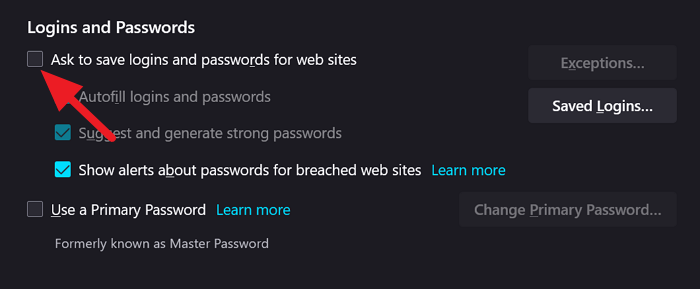
关闭设置。它将自动保存更改。
按照上述过程,我们可以禁用Google Chrome(Google Chrome)、Edge和Firefox上的内置密码。
阅读(Read): 在 Chrome、Firefox 和 Edge浏览器中一次删除所有保存的密码。(Remove ALL Saved Passwords at once in Chrome, Firefox and Edge)
Related posts
它是安全的保存密码在Chrome,Firefox or Edge browser?
在Chrome,Firefox,Edge中删除所有Saved Passwords
Zoho Vault Password Manager Free Version & Chrome&Firefox extension
如何在Edge,Chrome and Firefox browsers之间同步Tabs
400 Bad Request,Cookie Too Large - Chrome,Edge,Firefox,即
F-Secure的KEY:Password Manager freeware为Windows 10
如何在Chrome,Edge,Firefox中浏览仅纯文本Mode
如何使Browser show在Text保存Password,而不是点
如何在Chrome,Firefox and Edge中翻译Web page
如何改变Default Font在Chrome,Edge,Firefox browser
禁用Chrome,Edge,Firefox,Opera,Internet Explorer中的禁用JavaScript
Chrome,Firefox,Edge,即Opera Block or Allow Third-Party Cookies
禁用,在Chrome,Edge,Firefox,Opera,即浏览器中启用Cookies
如何停止自动重定向在Chrome,Firefox,Edge浏览器
FIX:Recaptcha不在Chrome,Firefox或任何浏览器中工作
如何更改Edge,Chrome,Firefox中的User name and Profile image
如何Chrome,Firefox,Opera改变default download location
如何在Chrome,Firefox,Edge浏览器中黑名单或块网站
LessPass是免费Password Generator and Manager
在Chrome,Edge,Firefox,IE,Opera启用Adobe Flash Player
